
nasıl Photohop ile filigran oluşturun çabuk almak için tüm grafik projelerinizi koruyun herhangi bir tür intihal. Fotoğraflarda, her türden grafik malzemenin aidiyetine ekstra koruma sağlayan filigranlar bulmak çok yaygındır, bu da elde etmek için bu kadar yararlıdır. yazarı vurgulayın bir tarafta görüntünün ve onu koru diğer yandan.
Öğrenmek çok hızlı ve kolay bir şekilde filigran ekleyin tüm çalışmalarınızda, kendinizi ağlarda olası görüntü hırsızlığından korumak için. Filigranların pek işe yaramadığı ağlarda pek çok fotoğraf bulabildiğimiz doğrudur çünkü kim bir görüntüyü çalmak isterse öyle veya böyle yapar, filigran eklemek yine de ilginçtir. sanatçılar olarak öne çıkmak tüm işlerimizde.
Bir filigran eklemek için yapmamız gereken ilk şey, filigran olarak kullanacağımız bir resim, en yaygın olanı kullanmaktır logo veya tipografi yazarın adıyla. Ağda bulabiliriz birçok çeşit filigran sanatçıya bağlı olarak değişen, basit ve çok ince bir filigran kullanmayı tercih eden sanatçılar var ve diğerleri tüm görüntüyü kaplayan bir filigranı tercih ediyor, kişisel düzeyde bir filigranı tercih ediyorum görüntüde çok fazla göze çarpmayan çok ince.
Genel olarak, bir filigran aşağıdaki özelliklere sahiptir:
- Es küçük
- sahip az şeffaflık
- Tek mürekkep (siyah ya da beyaz)
Olarak kullanacağımız bir görsel arar veya oluştururuz filigran ve sonra onu açacağız Photoshop.
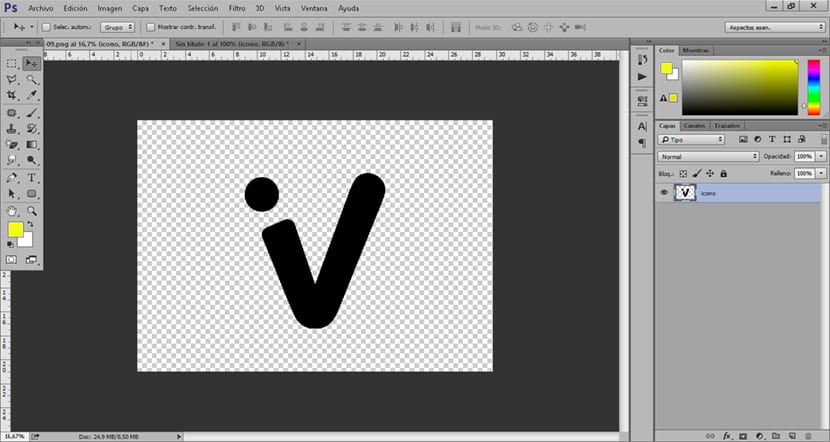
Logomuz açıldığında Photoshop yapmamız gereken bir sonraki şey opaklığı azalt ve p doldurDaha şeffaf hale getirmek için. Normal (en yaygın), bir filigranın oldukça düşük opaklığa ve dolgusuna sahip olmasıdır. çok az dikkat çek.
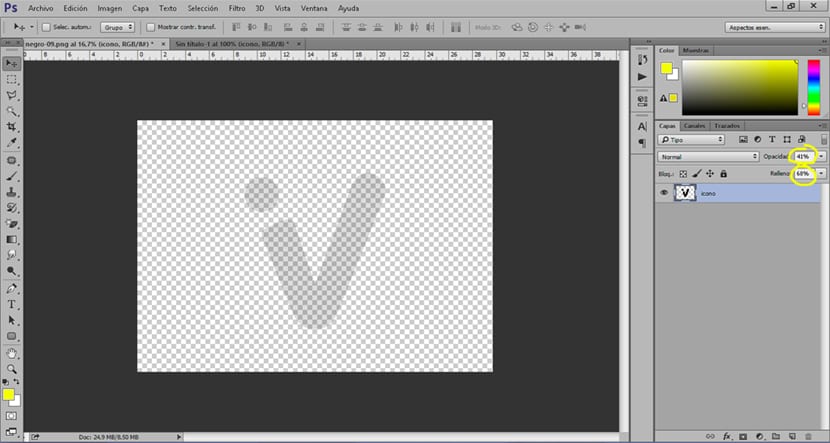
Logomuzun opaklığını ve dolgusunu düşürdükten sonra yapmamız gereken bir sonraki şey yeniden boyutlandır böylece bir tek ölçek, ihtiyacımıza göre bedene karar veriyoruz. Logomuzun boyutunu değiştirmek için üst menüye gitmeliyiz Photoshop ve şu seçeneği arayın: görüntü / görüntü boyutu.
Şiddetle tavsiye edilir her zaman aynı filigran stilini kullan Her zaman aynı olan bir tasarım çizgisi oluşturmak için, binlerce filigran türünden kaçının ancak tüm görsellerimizde daima aynısını kullanın.
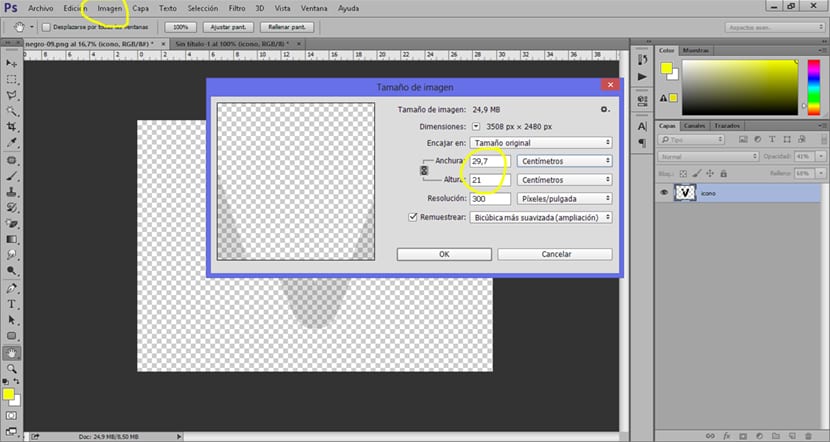
Filigranımızın boyutunu değiştirdiğimizde, yapmamız gereken sonraki şey görüntüyü PNG formatında kaydedin böylece herhangi bir arka plana sahip olmaz ve sorunsuz bir şekilde kullanabilir.
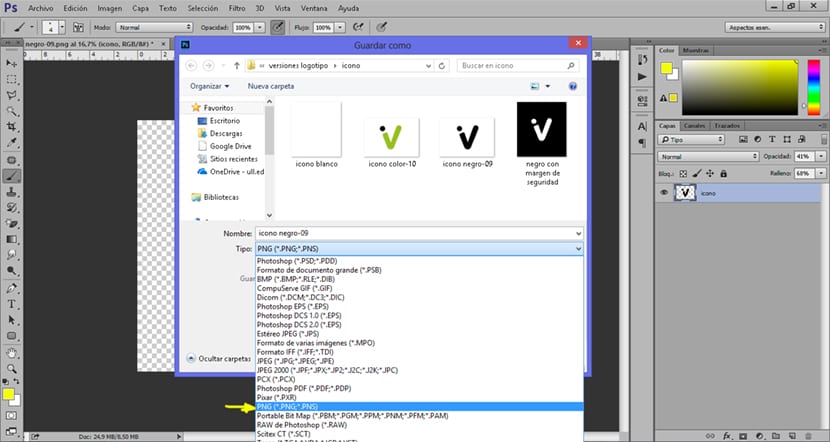
Filigranımızı PNG formatında kaydettikten sonra tüm fotoğraflarımızda sorunsuz kullanabileceğiz. Filigranı kullanmak için tek yapmamız gereken resmi sürükleyin fotoğrafçılığı açmak Photoshop.

Sadece birkaç dakika içinde öğrendik kendi filigranımızı yarat, tüm grafik çalışmalarımızı daha iyi korumamıza ve vurgulamamıza yardımcı olabilecek çok hızlı ve kullanışlı bir süreçtir.